Thủ thuật
Hướng dẫn sử dụng tính năng Tapback và Emoji iMessage trên iOS 10
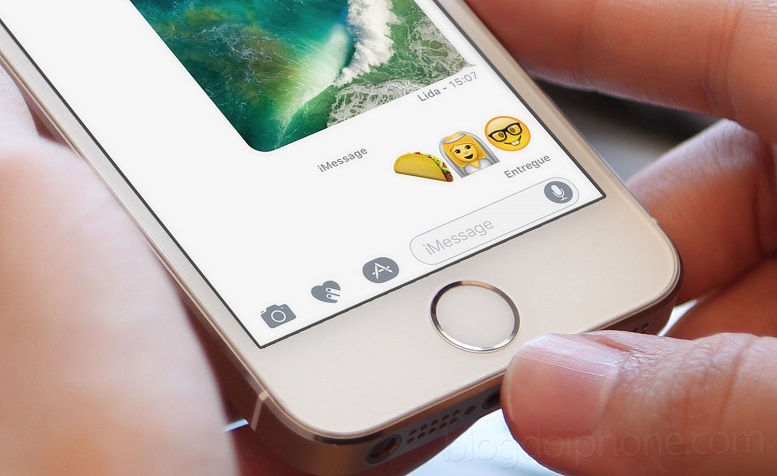
- Hướng dẫn cắt video trên iPhone không cần phần mềm
- 10 ứng dụng chỉnh sửa và làm video tốt nhất cho Android/iOS
Tóm tắt nội dung
Hướng dẫn sử dụng tính năng Tapback và Emoji iMessage trên iOS 10
Tapback cho phép người dùng phản hồi trực tiếp tin nhắn trên iMessage với những biểu tượng cảm xúc tương tự như trên Facebook. Đồng thời bộ bộ icon cảm xúc emoji cũng có những thay đổi khá nhiều. Bạn có thể sử dụng theo hướng dẫn sau:
1/ Cách sử dụng Tapback
Để sử dụng Taback bạn cần mở ứng dụng Tin nhắn trên thiết bị, sau đó nhấn giữ vào một tin nhắn. Các biểu tượng cảm xúc như like, dislike, haha,.. sẽ xuất hiện để cho bạn có thể lựa chọn.
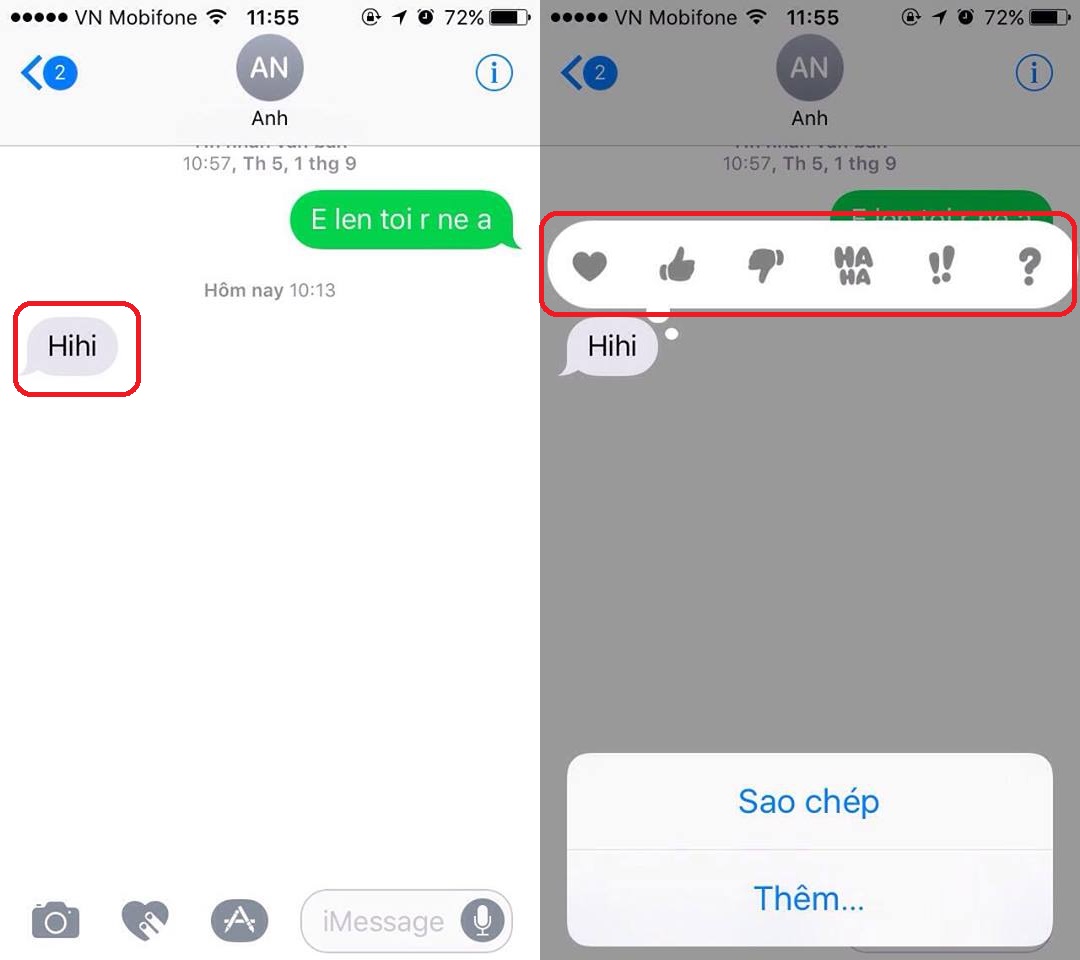
Bạn cũng có thể đổi biểu tượng bằng cách nhấn giữ tin nhắn iMessage để xuất hiện các biểu tượng cảm xúc, sau đó chọn biểu tượng theo ý thích của mình.
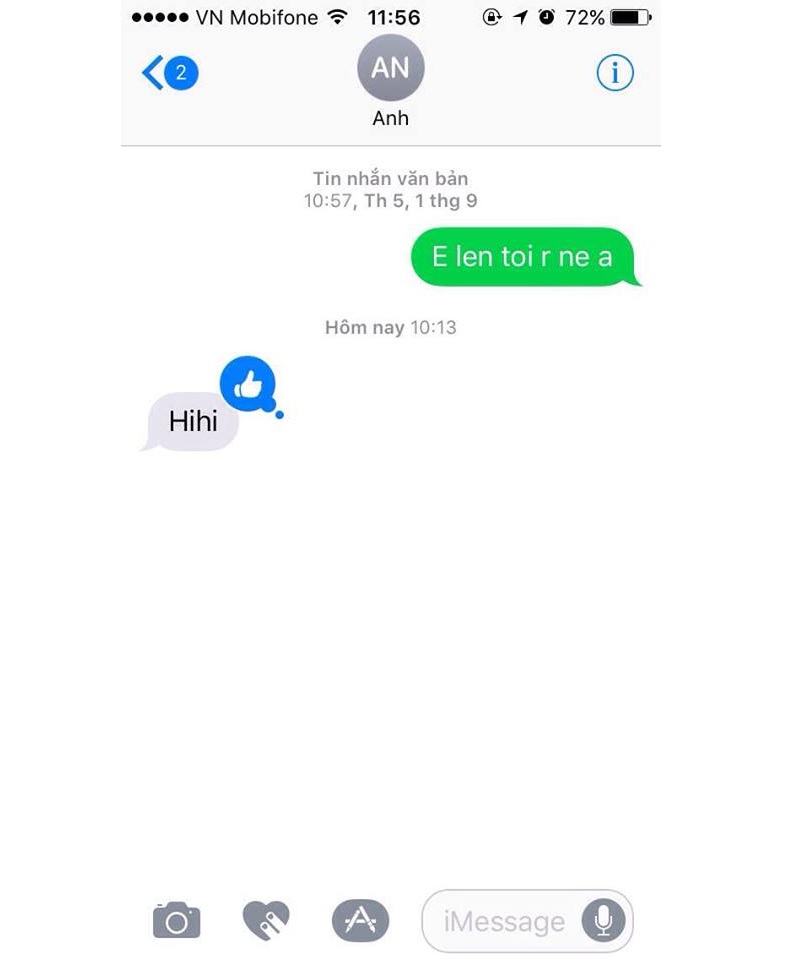
Nếu muốn xóa biểu tượng đã dùng bạn chỉ cần nhấn giữ vào tin nhắn đó, và nhấn vào biểu tượng mà mình muốn bỏ.
2/ Chuyển đổi nội dung thành emoji
Đầu tiên bạn gõ nội dung tin nhắn muốn gửi đi.
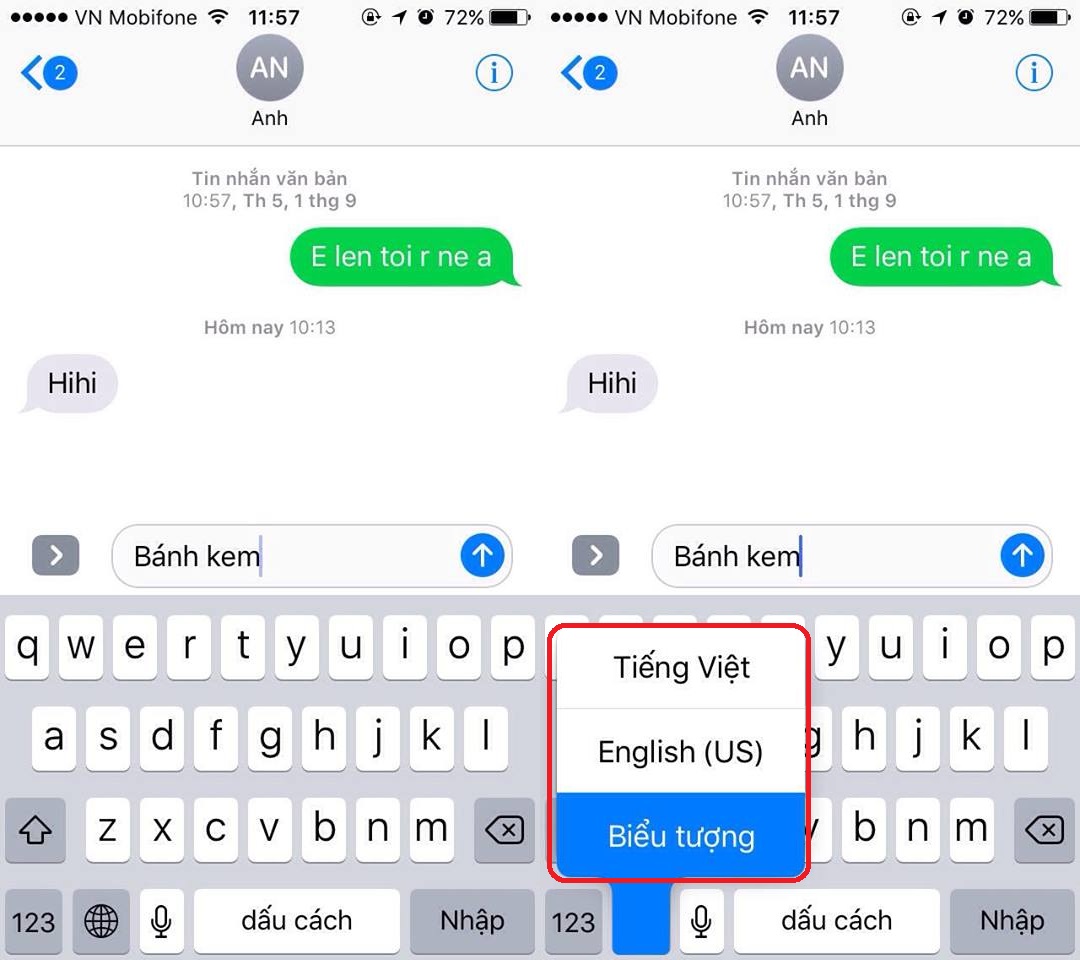
Tiếp đến, bạn sẽ chọn những từ ngữ muốn chuyển sang biểu tượng emoji và nhấn mũi tên màu xanh để gửi.
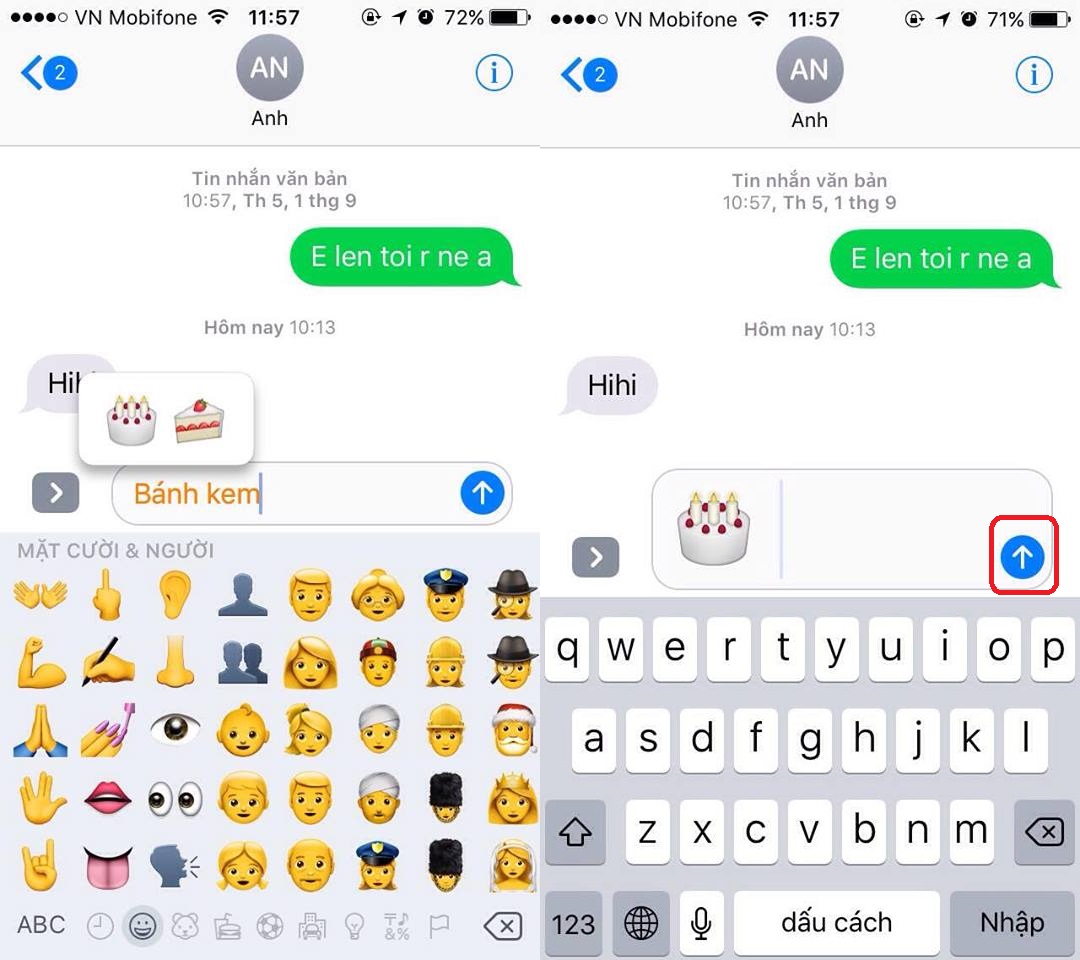
3/ Phóng to kích thước emoji 3 lần trong iMessage
Biểu tượng emoji trong tin nhắn của bạn sẽ to gấp 3 lần thông thường. Bạn có thể nhập 3 iCon bất kỳ sau đó chọn gửi đi. Biểu tượng của bạn sẽ to gấp 3 lần so với thông thường. Tính năng này chỉ áp dụng cho tối đa 3 iCon, nếu vượt quá 3 iCon sẽ được trả về kích thước mặc định.

Trên đây là hướng dẫn cách sử dụng những tính năng mới trên iOS 10 giúp bạn có được những cuộc trò chuyện thú vị hơn qua kênh SMS với những biểu tượng cảm xúc, icon vô cùng đáng yêu.
Trải nghiệm ngay tính năng mới này trên iPhone bạn nhé!
Bài viết cùng chủ đề:
-
Hướng dẫn cách quay video đồ vật di chuyển trên TikTok
-
TOP 5 ứng dụng bản đồ dành trên điện thoại cho dân “mù đường”
-
Mách bạn 5 ứng dụng theo dõi bước chân trên iOS, Android
-
Giải trí mọi lúc mọi nơi với 5 app xem TV trên điện thoại 2022!
-
Bảo mật cao với 6 ứng dụng nhắn tin mã hóa iOS, Android
-
6 ứng dụng nghe nhạc tốt nhất trên điện thoại iOS, Android
-
TOP 5 app học từ vựng tiếng Anh “thần tốc” 2022 bạn nên biết
-
TOP app luyện nghe tiếng Anh với người bản xứ trên iOS, Android









Visitor Rating: 5 Stars